win10系统右键菜单新建没有Word,Excel选项如何解决
更新时间:2023-02-05 10:56:00作者:qiaoyun
通常在电脑中我们如果要新建Word,Excel等时,可以在桌面右键选择新建中即可,可是近日有win10系统用户却遇到了右键菜单新建没有Word,Excel选项的情况,该怎么办,针对此问题,本文给大家讲解一下详细的解决方法供大家参考吧。
解决方法如下:
1、“win+R”快捷键打开运行,输入“regedit”,回车打开。
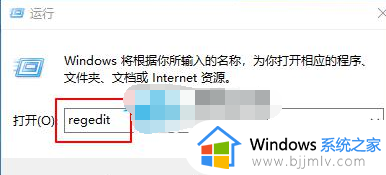 2、进入注册表编辑器,点击“HKEY_CLASSES_ROOT”。在其中找到Office相对应的后缀名,将隐藏项打开。例如Excle后缀为.xlsx和.xls,Word后缀为.docx和.doc,PPT后缀为.pptx和.ppt。
2、进入注册表编辑器,点击“HKEY_CLASSES_ROOT”。在其中找到Office相对应的后缀名,将隐藏项打开。例如Excle后缀为.xlsx和.xls,Word后缀为.docx和.doc,PPT后缀为.pptx和.ppt。
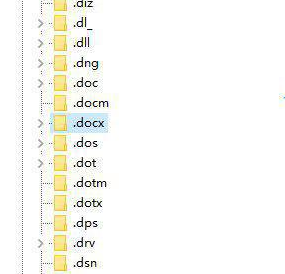 3、这里以“.docx”为例,双击打开“.docx”,在窗口将“数值数据”改为“Word.Sheet.12”。(Word为:Word.Sheet.12、Excel为:Excel.Sheet.12、PPT为:PowerPoint.Show.12)
3、这里以“.docx”为例,双击打开“.docx”,在窗口将“数值数据”改为“Word.Sheet.12”。(Word为:Word.Sheet.12、Excel为:Excel.Sheet.12、PPT为:PowerPoint.Show.12)
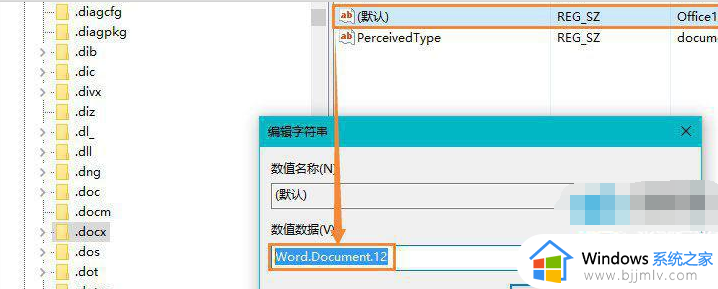 4、选中“.docx”右击选择“新建”一个“项”,将其命名为“ShellNew”。右击右侧空白处选择“新建”一个“字符串值”,将其命名为“FileName”。(Excel和PPT同理)
4、选中“.docx”右击选择“新建”一个“项”,将其命名为“ShellNew”。右击右侧空白处选择“新建”一个“字符串值”,将其命名为“FileName”。(Excel和PPT同理)
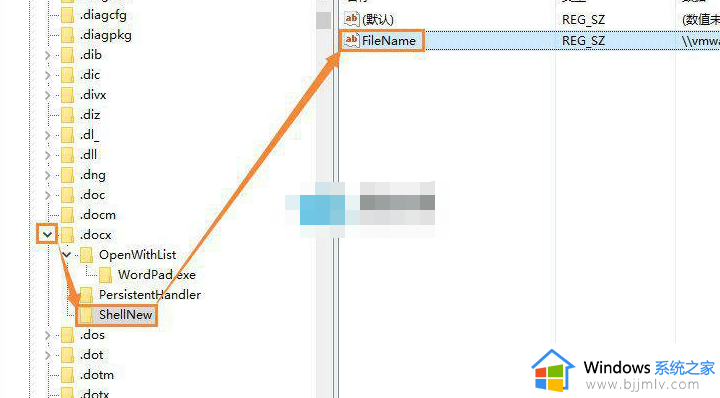 5、最后我们来看一下设置前后的对比图。
5、最后我们来看一下设置前后的对比图。
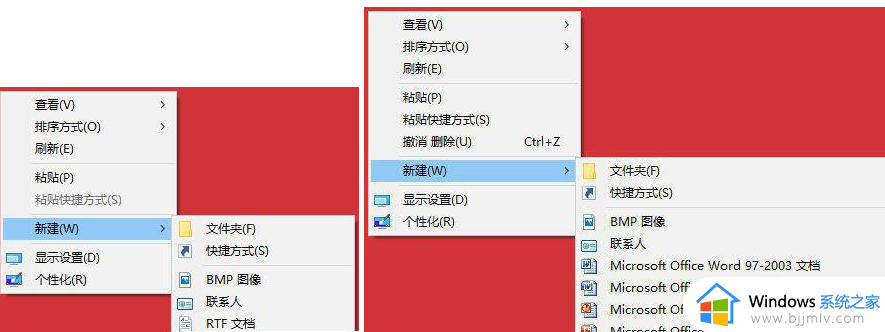
以上给大家讲解win10系统右键菜单新建没有Word,Excel选项的详细解决方法,大家不妨参考上面的方法步骤来进行操作。
win10系统右键菜单新建没有Word,Excel选项如何解决相关教程
- Win10右键菜单选项自定义方法 Win10如何自定义右键菜单选项
- Win10右键没有压缩文件选项怎么解决 Win10右键菜单没有压缩文件选项怎么办
- win10右键没有打开方式选项怎么办 win10右键菜单没有打开方式如何解决
- win10右键菜单没有图形选项显示怎么办 win10电脑桌面右键没有图形选项处理方法
- win10删除右键新建多余菜单设置方法 win10怎么删除右键新建多余选项
- win10怎么删除右键菜单里多余的选项 win10电脑右键菜单的选项如何删除
- windows10右键没有新建怎么回事 window10右键菜单没有新建功能如何处理
- win10桌面右键新建没有word、excel和ppt选项解决方法
- Win10右键新建没有word和Excel选项怎么恢复 电脑Win10右键新建没有word和excel怎么办
- win10右键没有重命名选项怎么办 win10单击右键没有重命名的选项如何处理
- win10如何看是否激活成功?怎么看win10是否激活状态
- win10怎么调语言设置 win10语言设置教程
- win10如何开启数据执行保护模式 win10怎么打开数据执行保护功能
- windows10怎么改文件属性 win10如何修改文件属性
- win10网络适配器驱动未检测到怎么办 win10未检测网络适配器的驱动程序处理方法
- win10的快速启动关闭设置方法 win10系统的快速启动怎么关闭
热门推荐
win10系统教程推荐
- 1 windows10怎么改名字 如何更改Windows10用户名
- 2 win10如何扩大c盘容量 win10怎么扩大c盘空间
- 3 windows10怎么改壁纸 更改win10桌面背景的步骤
- 4 win10显示扬声器未接入设备怎么办 win10电脑显示扬声器未接入处理方法
- 5 win10新建文件夹不见了怎么办 win10系统新建文件夹没有处理方法
- 6 windows10怎么不让电脑锁屏 win10系统如何彻底关掉自动锁屏
- 7 win10无线投屏搜索不到电视怎么办 win10无线投屏搜索不到电视如何处理
- 8 win10怎么备份磁盘的所有东西?win10如何备份磁盘文件数据
- 9 win10怎么把麦克风声音调大 win10如何把麦克风音量调大
- 10 win10看硬盘信息怎么查询 win10在哪里看硬盘信息
win10系统推荐